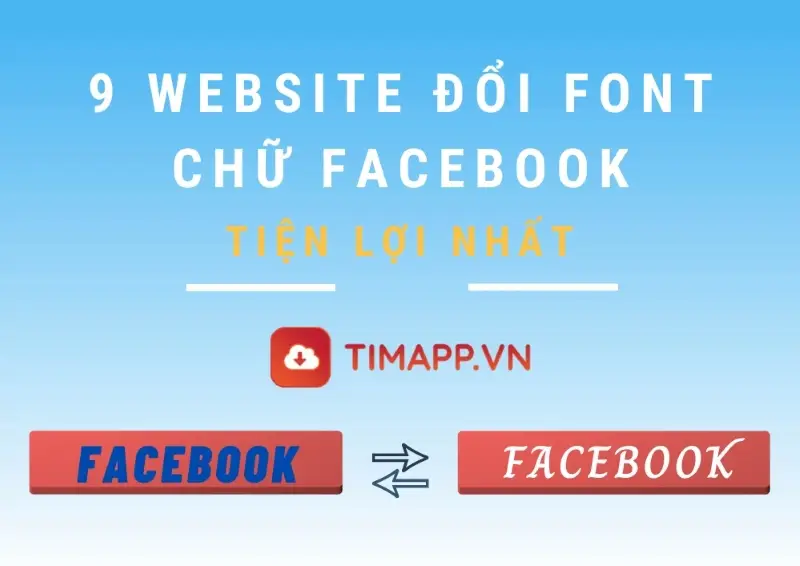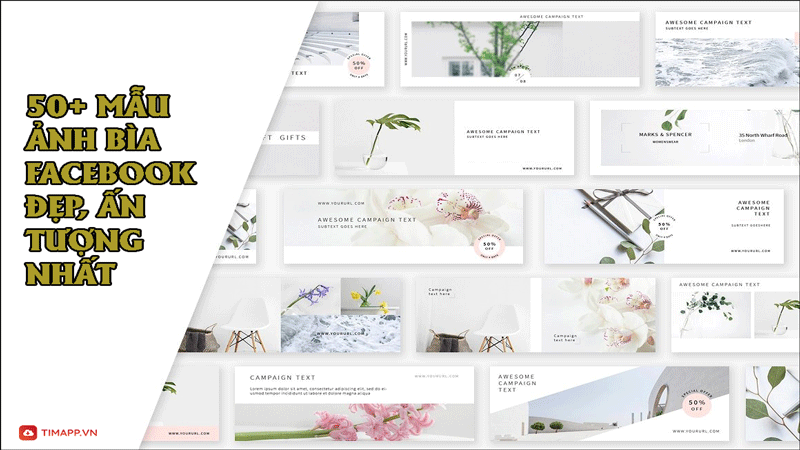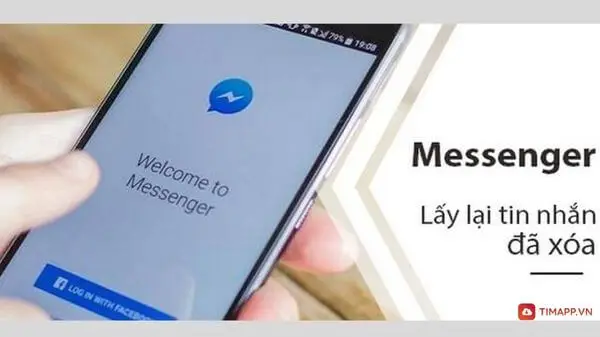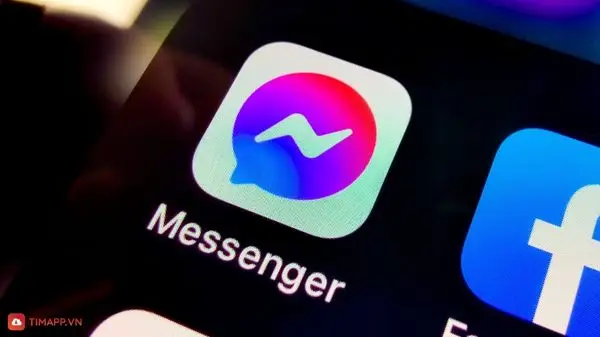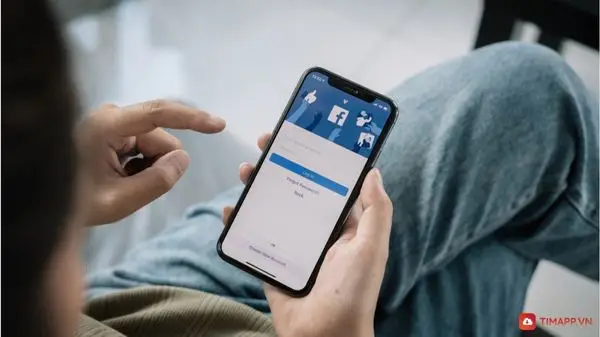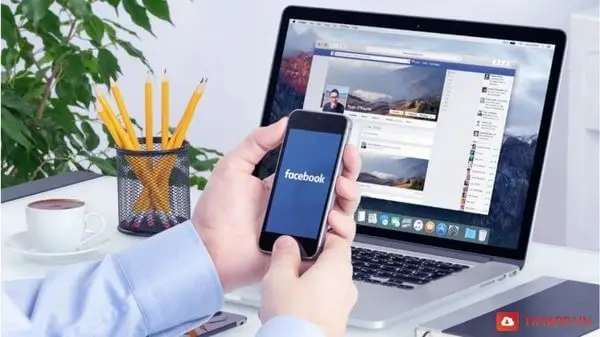Vì một nguyên do nào đó mà ngay bây giờ bạn cần phải vô hiệu hóa messenger, tuy nhiên bạn hoay loay không biết cách thực hiên. Xem ngay bài viết dưới đây, Timapp.vn sẽ chỉ cho bạn cách vô hiệu hóa messenger nhanh, đơn giản, dễ thực hiện nhất để bạn áp dụng theo. Mời bạn kéo xuống dưới để tìm hiểu.

Lưu ý gì trước khi vô hiệu hoá Messenger
Để đảm bảo việc vô hiệu hóa Messenger thành công ngay từ lần đầu tiên thực hiện bạn lưu ý những điều sau:
- Nếu muốn vô hiệu hóa tài khoản Messenger bạn cần phải tiến hành việc vô hiệu hóa tài khoản Facebook trước.
- Lưu ý quan trọng thứ 2 mà bạn cần phải biết đó chính là việc vô hiệu hóa Messenger chỉ có thể thực hiện được trên điện thoại, máy tính bảng mà không thực hiện được trên máy tính PC hay Laptop.
Hướng dẫn cách vô hiệu hoá Messenger đơn giản
Phần hướng dẫn vô hiệu hóa Messenger này sẽ được chúng tôi thực hiện cụ thể trên điện thoại iPhone 12 Pro Max, chạy IOS. Với các phiên bản iPhone khác bạn hãy áp dụng tượng tự. Ngoài ra cách thực hiện này còn có thế áp dụng cho tất cả các dòng thoại Android đang được bày bán bên ngoài thị trường như: Samsung, Oppo, Vsmart, HTC, Huawei, Xiaomi….
Hướng dẫn nhanh cách vô hiệu hoá Messenger
Thực hiện việc vô hiệu hoá tài khoản Facebook > mở ứng dụng Messenger > Chọn Ảnh đại diện > bấm chọn Pháp lý & chính sách > Chọn Vô hiệu hoá > Gõ mật khẩu > nhấn Tiếp tục > chọn nút Vô hiệu hoá.
Hướng dẫn chi tiết cách vô hiệu hoá Messenger
– Bước 1: Tiến hành việc vô hiệu hóa tài khoản Facebook của bạn. Trong trường hợp bạn chưa biết cách vô hiệu hóa tài khoản trên Facebook làm như nào, tham khảo ngay bài viết dưới đây:
Xem ngay: Cách vô hiệu hóa Facebook nhanh nhất
– Bước 2: Mở ứng dụng Messenger trên điện thoại lên >> rồi nhấn vào biều tượng ảnh đại diện/cài đặt ở góc dưới bên phải màn hình ứng dụng.
– Bước 3: Tiếp theo bạn hãy lướt nhẹ xuống dưới và chạm vào mục Pháp lý & Chính sách.
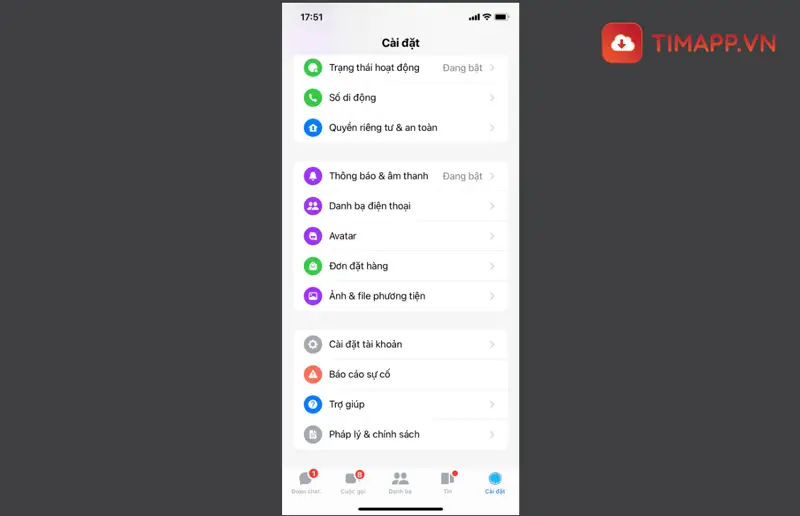
– Bước 4: Sau đó bạn nhấn vào mục Vô hiệu hóa Messenger.
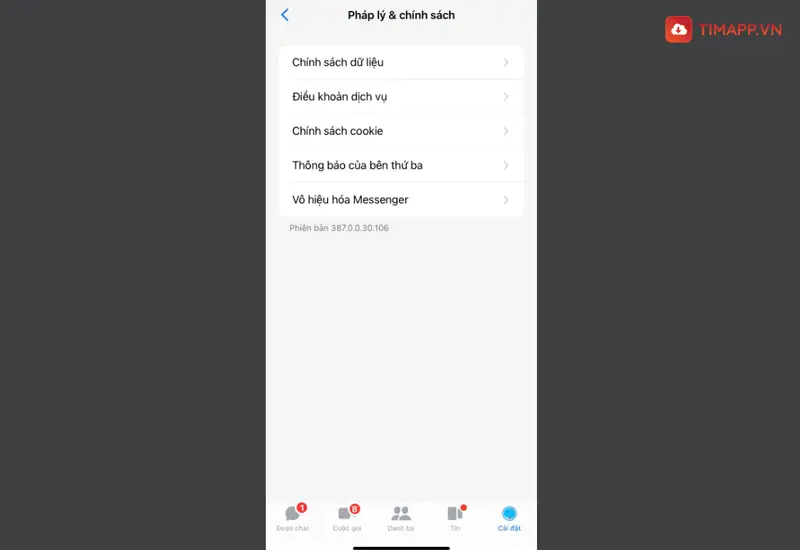
– Bước 5: Vì lý do bảo mật thông tin nên Facebook sẽ yêu cầu bạn nhập mật khẩu đăng nhập vào tài khoản và bạn nhập mật khẩu vào trường yêu cầu >> rồi bấm vào nút Tiếp Tục bên dưới.
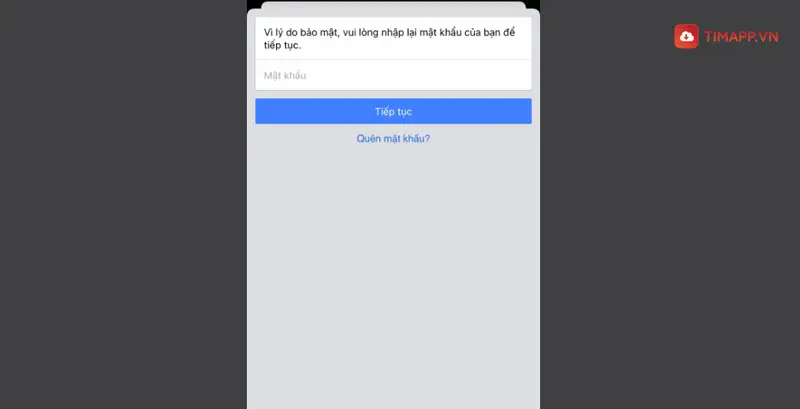
– Bước 6: Nhấn vào nút Vô hiệu hóa để hoàn tất tiến trình.
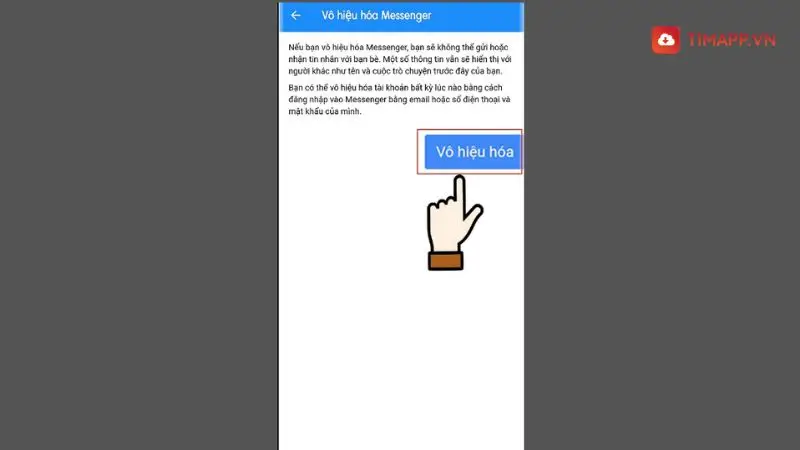
* Lưu ý: Khi tài khoản Messenger bị vô hiệu hóa, bạn sẽ không nhìn thấy bất kỳ một tin nhắn nào mà mình đã nhắn trước đây cũng như nhận được thông báo có tin nhắn cho đến khi bạn mở khóa.
Messenger không có chữ vô hiệu hoá phải làm sao?
Nguyên nhân Messenger không có chữ vô hiệu hóa
Hiện nay có rất nhiều người dùng thắc mắc vì sao Messenger đang dùng của mình không có nút vô hiệu hóa như ở trên trên ứng dụng Facebook.
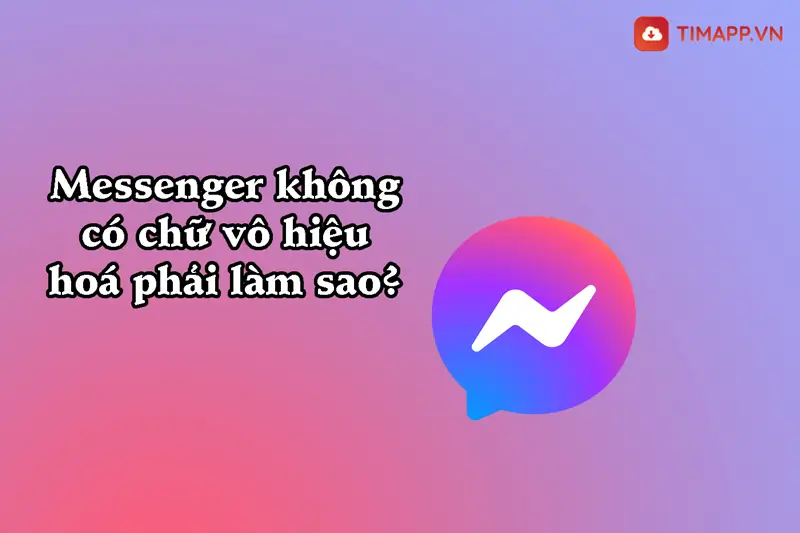
Và câu trả lời chính xác nhất cho vấn đề này chính là tất cả các tài khoản Messenger đang hoạt động hiện nay đều không được bổ sung nút vô hiệu hóa chữ không riêng gì mỗi tài khoản Messenger của bạn. Đây là quy định, chính sách chung của Facebook nhằm giúp cho mọi người tham gia vào nền tảng mạng xã hội này có thể trò chuyện với nhau một cách thoải mái mà không lo bị giới hạn về số lượng người tham gia cuộc trò chuyện.
Mặc dù, nút vô hiệu hóa Messenger không xuất hiện mặc định trên ứng dụng nhưng không phải không có cách để bạn mở tính năng này hiện lên. Đọc tiếp nội dung bên dưới để biết cách khắc phục tài khoản không có chữ vô hiệu hóa đơn giản nhất.
Cách khắc phục Messenger không có chữ vô hiệu hoá
– Bước 1: Truy cập vào tài khoản Facebook >> nhấn vào mục Cài đặt & quyền riêng tư >> rồi chọn vào Cài đặt >> tiếp tục chọn Thông tin cá nhân và tài khoản >> nhấn vào Quyền sở hữu và kiểm soát tài khoản > chọn Vô hiệu hóa và Xóa.
– Bước 2: Ngay sau khi vô hiệu hóa Facebook thành công bạn vào Messenger >> nhấn vào ảnh đại diện Facebook bạn đang để.
– Bước 3: Bạn chọn mục Pháp lý và chính sách và bạn sẽ thấy vô hiệu hóa hiển thị.
Như vậy chỉ sau có vài bước thực hiện đơn giản bạn đã kích hoạt nút vô hiệu hóa trên Messenger thành công rồi.
Mở khoá tài khoản Messenger vô hiệu hoá như thế nào?
Khi muốn kích hoạt lại Messenger để sử dụng dụng sau khi việc vô hiêu hóa diễn ra thành công bạn hãy thực hiên theo các bước hướng dẫn sau:
– Bước 1: Từ giao diện chính của điện thoại bạn hãy tìm và nhấn vào biểu tượng Messenger.
– Bước 2: Nhập tên/địa chỉ email/số điện thoại và mật khâu để đăng nhập vào tài khoản Messenger của bạn.
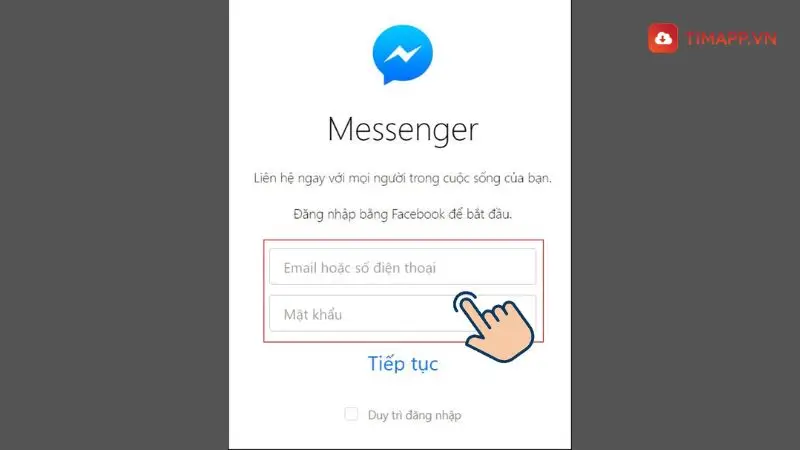
– Bước 3. Cuối cùng bạn nhấn vào nút Đăng nhập và ngay sau đó bạn có thể nhắn tin, gọi điện, chat chít, gọi video call cho bạn bè, người thân của mình như bình thường.
* Lưu ý: Một khi bạn đã kích hoạt tài khoản Messenger sau khi vô hiệu hóa thì tài khoản Facebook đã được vô hiệu hóa cũng sẽ được mở lại.
Chắc chẳn sau khi đọc những thông tin hướng dẫn trên bạn cũng đã hiểu và nằm rõ cách vô hiệu hóa Messenger. Nếu trong quá trình thực hành bạn gặp khúc mắc ở đâu hãy liên hệ với Timapp.vn thông qua địa chỉ Email hoặc Fanpage đặt ở phía bên dưới, chúng tôi sẽ hỗ trợ bạn khắc phục vấn đề trong thời gian sớm nhất. Cảm ơn bạn đã dành thời gian đọc hết bài viết này và chúc các bạn thực hiện thành công!
Xem thêm: Cách bật bong bóng chat iPhone với Messenger siêu tiện lợi